Memperbarui instalasi Windows anda merupakan hal yang sebaiknya dilakukan, hal ini diperlukan karena dengan update Windows anda akan menutup lubang keamanan, meningkatkan kestabilan sistem operasi juga menambah fitur yang ada. Windows sebenarnya memiliki aplikasi untuk update dengan nama Windows Update, tapi penggunaan aplikasi ini komputer haruslah terhubung ke internet dan tidak bisa digunakan untuk mengupdate Windows bajakan.
Daripada anda harus online setiap kali ingin melakukan proses update Windows, lebih baik anda menggunakan AutoPatcher untuk melakukan update secara offline ke instalasi Windows anda. Anda akan sangat terbantu karena kemampuan AutoPatcher melakukan update Windows secara offline, apalagi bila anda ditugaskan mengupdate lebih dari satu komputer. Proses update Windows akan berlangsung lebih cepat dan lebih hemat bandwidth karena proses update berlangsung tanpa perlu koneksi internet. Anda hanya perlu melakukan proses download sekali saja untuk update setiap versi Windows. Loh kok perlu download update? Katanya offline? Ya karena yang kita download merupakan aplikasi yang mempersiapkan update Windows, yang nantinya akan mendownload update Windows yang dipilih sehingga siap digunakan secara offline.
Versi Windows yang didukung saat artikel ini ditulis adalah Windows 2000, Windows XP, Windows Server 2003, Windows Vista, Windows Server 2008 dan Windows 7.
Silahkan download aplikasi APUP (AutoPatcher Updater), kemudian extract isinya. Jalankan apup.exe, kemudian buka Options dan centang “Remember Selection” supaya pilihan update anda akan diingat oleh AutoPatcher dan tidak mengulangi download update yang sama.
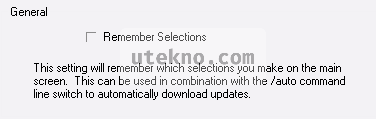
Klik “Get List” untuk menampilan daftar update Windows yang tersedia. Bisa anda lihat bahwa update yang tersedia tidak hanya untuk Windows, tapi juga tersedia untuk Microsoft Office, Java, DirectX, .NET Framework, Adobe Air dan aplikasi populer lainnya. Kemudian pilihlah update yang anda butuhkan, sesuaikan dengan sistem operasi Windows yang dipakai. Saya sarankan APUP, AutoPatcher Engine, dan AutoPatcher Common Module diberi centang untuk selalu mengupdate aplikasi AutoPatcher.
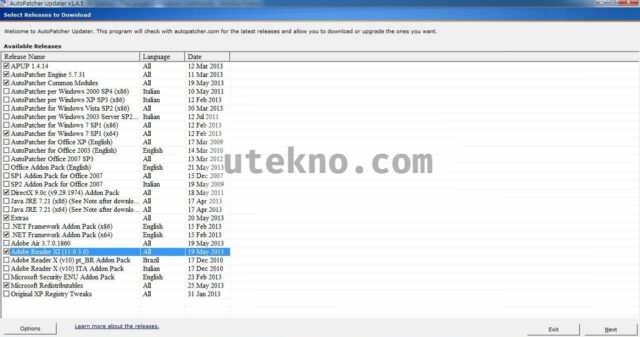
Selanjutnya anda klik Next untuk mendownload semua file update Windows. Tunggu sampai selesai.
Setelah selesai mendownload, jalankan aplikasi autopatcher.exe bukan apup.exe. Centang pada persetujuan AutoPatcher dan Microsoft kemudian klik Next. Loading module yang dimiliki, selanjutnya pilih update yang diinginkan dan klik Next.
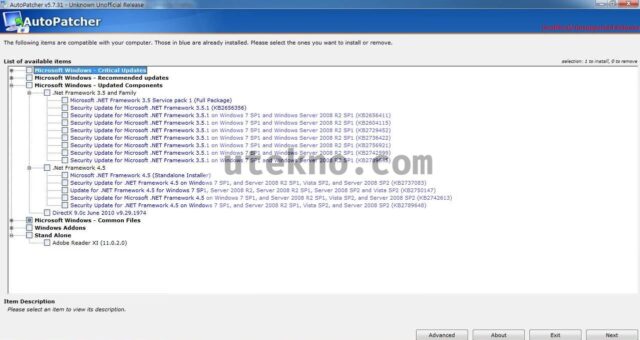
Tunggu kembali sampai proses update selesai.
AutoPatcher tidak akan merestart komputer anda setelah selesai mengupdate Windows, jadi harap lekas restart Windows anda bila proses update berhasil. Kemudian jalankan AutoPatcher kembali. Kenapa? Karena AutoPatcher tidak mengupdate suatu komponen bila versi sebelumnya tidak ada. Misal saat AutoPatcher pertama kali dijalankan akan menginstall Microsoft .NET Framework 4.0, maka selanjutnya ia akan menginstall Microsoft .NET Framework 4.5 dan kemudian Microsoft .NET Framework 4.5 Security Update.
Anda bisa membuat duplikat file update AutoPatcher untuk digunakan di komputer lain, hal ini mempermudah anda melakukan distribusi update Windows dan mempercepat proses updatenya.